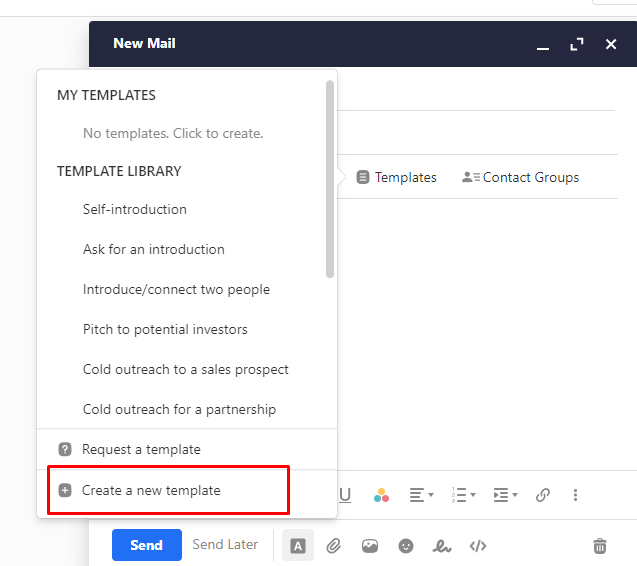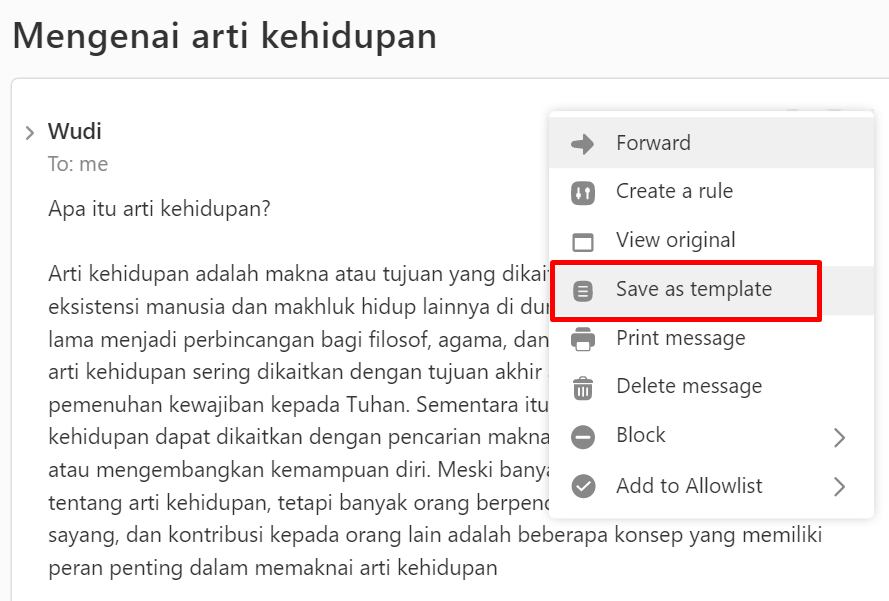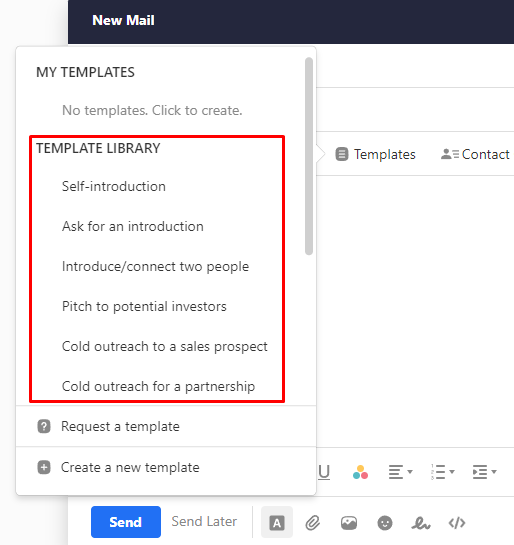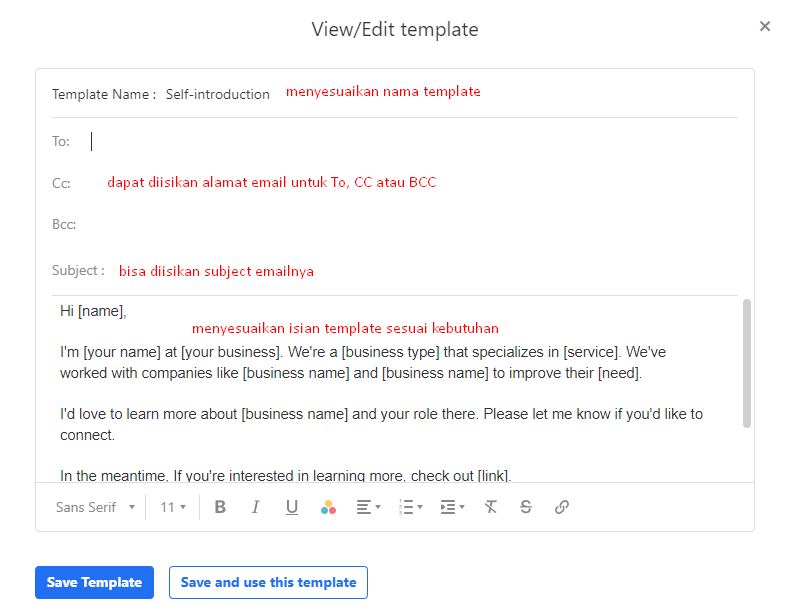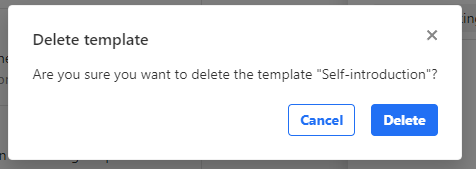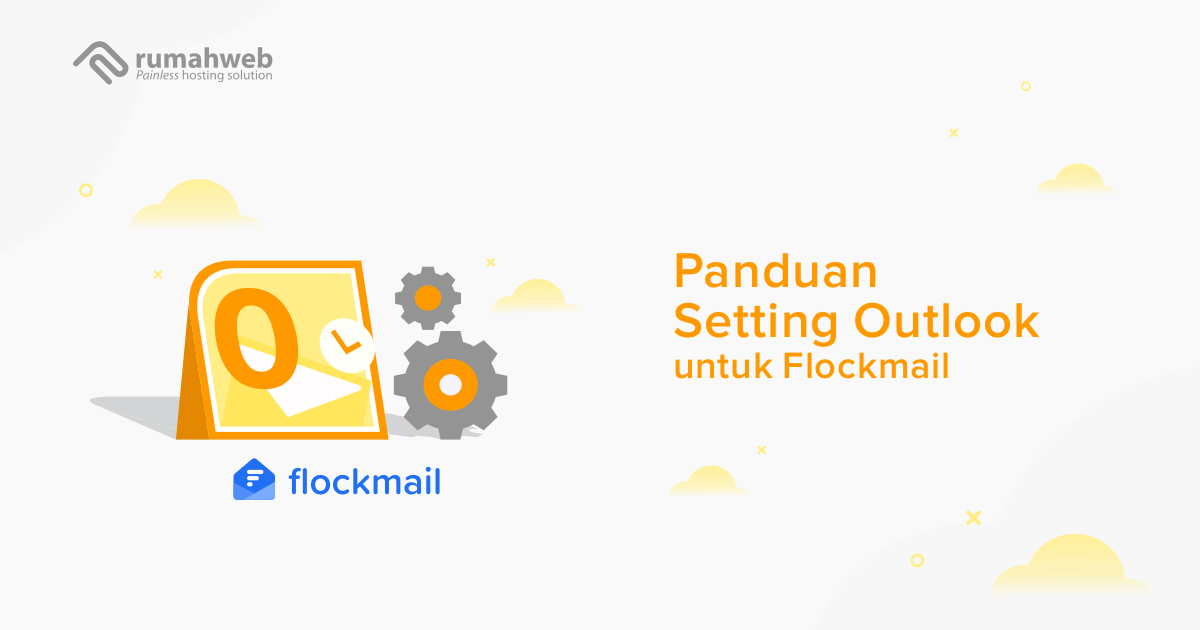Setelah sebelumnya kami menjelaskan cara membuat email template di Webmail, pada panduan ini kami akan berbagi cara membuat email template di Titan Mail.
Namun sebelum membahas cara membuat email template di Titan, terlebih dahulu kami akan menjelaskan tentang apa itu email template dan apa fungsinya. Berikut informasi selengkapnya.
Apa itu email template?
Email template adalah sebuah format atau pola email yang dapat digunakan secara berulang-ulang untuk tujuan pengiriman email tertentu. Email template biasanya digunakan untuk layanan email bisnis seperti contohnya email pemasaran, email promosi produk, email konfirmasi dan email ucapan terima kasih.
Dengan menggunakan email template, pengguna tidak perlu mengetik ulang isi email yang sama berulang kali saat membalas atau membuat email baru. Pengguna hanya perlu mencari template yang ingin digunakan, mengkliknya, dan isi email akan secara otomatis terisi sesuai dengan template tersebut.
Fitur ini telah tersedia pada layanan Titan Mail Premium. Anda hanya perlu membuat template email baru, lalu setting agar menjadi default. Anda juga bisa menghapus, melakukan modifikasi hingga menggunakannya sesuai kebutuhan.
Catatan
Fitur email template pada Titan Mail hanya tersedia di Paket Premium. Jika Anda masih menggunakan paket Professional, Silahkan melakukan upgrade terlebih dahulu ke Premium.
Membuat email template baru
Berikut adalah cara membuat email template baru di Titan mail.
- Silahkan masuk dahulu ke webmail titan.
- Kemudian klik pada icon compose email. Kemudian klik opsi templates.
- Pada bagian bawah pilih yang bertuliskan Create a new template.
- Kemudian akan muncul tab untuk membuat template email baru. Silahkan sesuaikan templates sesuai keinginan, mulai dari nama templates dan isian templates. Anda juga dapat mengisi alamat email pada bagian To, CC, BCC dan Subject.
- Setelah selesai, jangan lupa disimpan. Template yang ditambahkan akan muncul di bagian MY TEMPLATES.
Menyimpan email sebagai template
Anda dapat juga menyimpan email yang telat dikirim atau email masuk sebagai template. Berikut detailnya:
- Setelah masuk ke webmail titan, silahkan memilih email yang akan disimpan sebagai template. Lalu Klik pada titik tiga.
- Pilih opsi Save as Template.
- Kemudian silahkan memberi nama template sesuai keinginan. Anda juga dapat menambahkan alamat email di bagian To, CC atau BCC. Bagian Subject dan Body template akan terisi otomatis.
- Setelah selesai, jangan lupa disimpan. Template baru akan muncul di MY TEMPLATES
Menggunakan email template yang telah dibuat
Berikut adalah cara menggunakan email template yang telah dibuat sebelumnya:
- Silahkan masuk dahulu ke webmail titan.
- Kemudian klik pada icon compose email. Kemudian klik opsi templates.
- Akan muncul pilihan templates default yang ada di bagian Template Library, silahkan pilih sesuai yang ingin Anda gunakan.
- Bagian email akan otomatis terisi dengan templates email yang dipilih.
Mengedit email template
Berikut adalah cara mengedit email template yang telah Anda buat sebelumnya:
- Silahkan masuk dahulu ke webmail titan.
- Kemudian klik pada icon compose email. Kemudian klik opsi templates.
- Akan muncul pilihan templates, silahkan klik pada icon pencil.
- Silahkan sesuaikan templates sesuai keinginan, mulai dari nama templates dan isian templates. Anda juga dapat mengisi alamat email pada bagian To, CC, BCC dan Subject.
- Setelah selesai, jangan lupa disimpan. Template yang diedit akan ada di bagian TEMPLATE LIBRARY.
Menghapus email template
Jika Anda tak lagi menggunakan email template untuk kebutuhan tertentu, Anda bisa menghapusnya secara mudah. Berikut langkah-langkahnya.
- Silahkan masuk dahulu ke webmail titan.
- Kemudian klik pada icon compose email. Kemudian klik opsi templates.
- Akan muncul pilihan templates, silahkan klik pada ikon tong sampah.
- Akan muncul pop up konfirmasi, silahkan klik delete untuk menghapus.
Demikian artikel kami tentang cara membuat email template di Titan Mail. Semoga bermanfaat.